نحوه بی صدا کردن کلمات و هشتگ ها در توییتر
در این مقاله تخصصی از مجله 98zoom میخواهیم از نحوه بی صدا کردن کلمات و هشتگ ها در توییتر
با شما صحبت کنیم ، پس با یک مقاله مفید و آموزشی دیگر از تیم نود و هشت زوم همراه ما باشید :
آیا از دیدن توییتهای نامربوط در فید توییتر خود خسته شدهاید و به دنبال راهی برای تمیز کردن جدول زمانی خود بدون اینکه کسی را فالو کنید، هستید؟ خوشبختانه توییتر راه حلی برای شما دارد: بی صدا کردن کلمات کلیدی و هشتگ ها. این ویژگی به شما امکان می دهد کلمات یا عبارات خاصی را در فید توییتر خود ساکت کنید. بیایید به شما نشان دهیم که چگونه کلمات کلیدی و هشتگ ها را در توییتر بی صدا کنید.

ممکن است تعجب کنید، مزایای بی صدا کردن کلمات کلیدی و هشتگ ها در توییتر چیست؟ خوب، برای شروع، به شما امکان می دهد فید توییتر خود را بر اساس علایق خود سفارشی کنید. میتوانید موضوعاتی را که به نظرتان خسته کننده یا توهینآمیز هستند را بیصدا کنید و تجربهتان را در توییتر لذتبخشتر کنید. علاوه بر این، دیگر لازم نیست نگران برخورد تصادفی با اسپویلر باشید.
قطع کردن کلمات کلیدی و هشتگ ها در توییتر می تواند ابزار مفیدی برای فیلتر کردن محتوای ناخواسته در فید شما باشد. با این حال، قبل از اینکه هر چیزی را بی صدا کنید، چند نکته را به خاطر بسپارید.
- کلمات و هشتگهای بیصدا فقط برای اعلانها و جدول زمانی خانه شما اعمال میشوند. آنها مانع از نمایش محتوای بی صدا در مکان های دیگر توییتر مانند نتایج جستجو یا موضوعات پرطرفدار نمی شوند.

- کلیدواژه ها و هشتگ های بی صدا به حروف بزرگ و کوچک حساس نیستند. برای مثال، اگر سگ را بی صدا کنید، DOG و سگ را نیز مسدود می کند. با این حال، کلمات یا عباراتی را که حاوی کلمه یا هشتگ بیصدا شده شما هستند، مانند Watchdog مسدود نمیکند.
- وقتی کلمه ای را بی صدا می کنید، کلمه و همچنین هشتگ آن را بی صدا می کند. به عنوان مثال، وقتی سگ را بی صدا می کنید، هم سگ و هم #سگ را مسدود می کند.
- هر جا که لازم است در کلمه یا عبارت علامت گذاری کنید. با این حال، نیازی به درج علائم نگارشی در پایان نیست.
- میتوانید یک کلمه را در هر زبانی که توییتر پشتیبانی میکند، بیصدا کنید.
- در نهایت، اگر اعلانهای برنامه تلفن همراه را برای حساب توییتر روشن کرده باشید، ویژگی کلمات بیصدا بر این اعلانها تأثیری نخواهد داشت.
همه آنچه گفته شد، الگوریتم توییتر ممکن است همچنان محتوای مرتبط با کلمات یا هشتگ های بی صدا را به شما نشان دهد. با این درک، اجازه دهید با مراحل و روش ها شروع کنیم.
همچنین بخوانید: 3 راه برای خاموش کردن پیام های مستقیم در توییتر
چگونه برخی از کلمات را در برنامه توییتر iOS بی صدا کنیم
مسدود کردن هشتگ ها در برنامه توییتر iOS نسبتاً ساده است و اجرای آن نیز ساده است. مراحل زیر را دنبال کنید.
مرحله 1: توییتر را در دستگاه اندرویدی خود راه اندازی کنید و روی عکس نمایه خود در گوشه سمت چپ بالا ضربه بزنید.


گام 2: از نوار کناری، به “تنظیمات و پشتیبانی” بروید. از منوی کشویی، «تنظیمات و حریم خصوصی» را انتخاب کنید.


مرحله 3: در صفحه تنظیمات به «حریم خصوصی و ایمنی» بروید. در صفحه بعدی، «بیصدا کردن و مسدود کردن» را در زیر «فعالیت توییتر شما» انتخاب کنید.


مرحله 4: کلمات نادیده گرفته شده را انتخاب کنید. روی دکمه افزودن در گوشه سمت راست پایین ضربه بزنید.


مرحله 5: کلمه کلیدی یا هشتگی را که می خواهید نادیده بگیرید تایپ کنید. پس از افزودن، انتخاب کنید که آیا میخواهید این را در جدول زمانی، اعلانها یا هر دو فعال کنید. همچنین میتوانید انتخاب کنید که آیا تنظیمات روی توییتهای هر کسی تأثیر میگذارد یا فقط از افرادی که آنها را دنبال نمیکنید.
توجه داشته باشید: شما می توانید هر بار فقط یک هشتگ ذخیره کنید.

مرحله 6: مدت زمان را انتخاب کنید و گزینه دلخواه را انتخاب کنید.
توجه داشته باشید: به طور پیش فرض، Forever انتخاب شده است و ما با آن برای این نمایش می رویم.


مرحله 7: در نهایت روی Save در گوشه بالا سمت راست ضربه بزنید.

خودشه. شما با موفقیت یک کلمه کلیدی یا هشتگ را از توییتر بی صدا کردید. اگر کاربر iOS نیستید بلکه یک کاربر اندروید هستید، بخش بعدی را بررسی کنید.
همچنین بخوانید: نحوه دانلود ویدیو از دی ام های توییتر
هشتگ ها را در برنامه اندروید توییتر بی صدا کنید
مراحل مسدود کردن کلمات در برنامه اندروید توییتر بسیار ساده تر و کوتاهتر از iOS است. دنبال کنید.
مرحله 1: توییتر را در دستگاه اندرویدی خود راه اندازی کنید. با ضربه زدن روی نماد زنگ در نوار ناوبری پایین به بخش اعلان ها بروید.


گام 2: روی نماد تنظیمات (چرخدنده) در صفحه اعلانها ضربه بزنید و گزینه فیلترها را انتخاب کنید.


مرحله 3: در قسمت فیلترها، کلمات نادیده گرفته شده را انتخاب کنید. در صفحه بعدی، روی دکمه شناور + (به علاوه) در گوشه سمت راست پایین ضربه بزنید.


مرحله 4: کلمه کلیدی یا هشتگی را که می خواهید نادیده بگیرید تایپ کنید. پس از افزودن، انتخاب کنید که آیا میخواهید این را در جدول زمانی، اعلانها یا هر دو فعال کنید. همچنین میتوانید انتخاب کنید که آیا تنظیمات روی توییتهای هر کسی تأثیر میگذارد یا فقط از افرادی که آنها را دنبال نمیکنید.
توجه داشته باشید: شما می توانید هر بار فقط یک هشتگ را ذخیره کنید.

مرحله 5: مدت زمان را انتخاب کنید و گزینه دلخواه را انتخاب کنید.
توجه داشته باشید: به طور پیش فرض، Forever انتخاب شده است و ما با آن برای این نمایش می رویم.


مرحله 6: در نهایت روی Save در گوشه بالا سمت راست ضربه بزنید.

شما بروید. شما به راحتی هشتگ ها یا کلمات کلیدی را در توییتر مسدود کرده اید. اگر نمی توانید به دستگاه اندرویدی خود دسترسی پیدا کنید، روش زیر را بررسی کنید.
نحوه مسدود کردن هشتگ ها در دسکتاپ توییتر
مراحل مسدود کردن کلمات یا هشتگ ها در توییتر در وب با اندروید یا iOS تفاوتی ندارد. با این حال، UI کمی تغییر کرده است. اما اگر روش های بالا را دنبال کرده باشید، این کار آسان تر خواهد بود. دستورالعمل های زیر را دنبال کنید.
مرحله 1: از مرورگر دلخواه خود به توییتر بروید و وارد حساب کاربری خود شوید.
گام 2: روی More (نماد سه نقطه) از نوار کناری سمت چپ کلیک کنید.

مرحله 3: از منو، به تنظیمات و پشتیبانی بروید.

مرحله 4: از منوی کشویی، «تنظیمات و حریم خصوصی» را انتخاب کنید.

مرحله 5: در صفحه تنظیمات به «حریم خصوصی و ایمنی» بروید و «بیصدا و مسدود کردن» را انتخاب کنید.

مرحله 6: کلمات نادیده گرفته شده را در زیر «بیصدا و مسدود کردن» انتخاب کنید.

مرحله 7: روی دکمه + (plus) در گوشه بالا سمت راست ضربه بزنید.

مرحله 8: کلمه کلیدی یا هشتگی را که می خواهید نادیده بگیرید تایپ کنید. پس از افزودن، انتخاب کنید که آیا میخواهید این را در جدول زمانی، اعلانها یا هر دو فعال کنید. همچنین میتوانید انتخاب کنید که آیا تنظیمات روی توییتهای هر کسی تأثیر میگذارد یا فقط از افرادی که آنها را دنبال نمیکنید.
توجه داشته باشید: شما می توانید هر بار فقط یک هشتگ را ذخیره کنید.

مرحله 9: در قسمت Mute timeing، یک گزینه را انتخاب کنید و روی Save کلیک کنید.

شما آن را دارید. شما کلمات خاصی را در توییتر بی صدا کرده اید و مانع از ظاهر شدن مجدد آنها در فید خود شده اید.
اگر به دلایلی می خواهید یک کلمه کلیدی یا هشتگ خاصی را از لیست کلمات کلیدی مسدود شده خود در توییتر رفع انسداد کنید، به خواندن ادامه دهید.
نحوه رفع انسداد هشتگ های توییتر
رفع انسداد هشتگ ها یا کلمات کلیدی توییتر بیشتر به موازات مسدود کردن یک کلمه کلیدی یا هشتگ انجام می شود، اما با یک تغییر جزئی، زیرا ما کلمه را رفع انسداد خواهیم کرد. مراحل زیر را دنبال کنید.
توجه داشته باشید: برای اهداف نمایشی، ما مراحل را برای دستگاههای Android نشان دادهایم. با این حال، مراحل تقریباً برای دستگاه های دسکتاپ و iOS نیز مشابه هستند.
مرحله 1: توییتر را در دستگاه اندرویدی خود راه اندازی کنید. با ضربه زدن روی نماد زنگ در نوار ناوبری پایین، به تب اعلان ها بروید.


گام 2: روی نماد تنظیمات (چرخدنده) ضربه بزنید و فیلترها را انتخاب کنید.


مرحله 3: زیر گزینه Filters گزینه Muted words را انتخاب کنید. در صفحه بعدی، روی هشتگی که میخواهید بلاک کنید ضربه بزنید.
توجه داشته باشید: در دسکتاپ، روی نماد لغو نادیده در سمت راست و سپس Unmute ضربه بزنید.


مرحله 4: روی Delete word ضربه بزنید و برای تایید دوباره روی Unmute ضربه بزنید.


شما آن را دارید. شما یک هشتگ یا کلمه کلیدی بی صدا را از توییتر رفع انسداد کردید. اگر سؤالی دارید که هنوز باید به آن رسیدگی کنیم، بخش سؤالات متداول زیر را بررسی کنید.
سوالات متداول
نه، وقتی شخصی را در توییتر بی صدا می کنید، دیگر برای توییت ها، ریتوییت ها، پاسخ ها یا پیام های او اعلان دریافت نخواهید کرد. این شامل اعلانهایی از نامها یا برچسبهای آنها و هر پیام مستقیمی است که برای شما ارسال میکنند.
خیر، بی صدا کردن با مسدود کردن در توییتر یکسان نیست. وقتی شخصی را در توییتر بی صدا می کنید، توییت ها و ریتوییت های او در تایم لاین شما نمایش داده نمی شوند. با این حال، همچنان میتوانید اعلانهای آنها را دریافت کنید، مانند زمانی که به توییتهای شما پاسخ میدهند یا از شما نام میبرند.
در مقابل، وقتی شخصی را مسدود میکنید، از دنبال کردن شما، دیدن توییتهای شما یا تعامل با شما در توییتر جلوگیری میشود. علاوه بر این، آنها نمی توانند برای شما پیام مستقیم ارسال کنند، و شما هیچ اعلانی از آنها دریافت نخواهید کرد.
اگر شخصی حساب توییتر شما را قطع کند، نمیدانید چه کسی این کار را انجام داده است زیرا توییتر آن اطلاعات را به اشتراک نمیگذارد. بیصدا کردن راهی خصوصی برای کاربران است که میتوانند توییتها و اعلانهای شما را بدون اطلاع شما از فیدهایشان پنهان کنند. حتی اگر شخصی شما را بی صدا کند، میتوانید طبق معمول از توییتر استفاده کنید و او نمیتواند توییتها یا اعلانهای شما را ببیند. اما نمی توانید بگویید چه کسی شما را در توییتر بی صدا کرده است.
نویز را پاک کنید
بنابراین، به این ترتیب می توان کلمات کلیدی و هشتگ ها را در توییتر بی صدا کرد. چه بخواهید از اسپویل نمایش تلویزیونی مورد علاقه خود اجتناب کنید و چه بخواهید منفی بودن را فیلتر کنید، بی صدا کردن کلمات کلیدی و هشتگ ها ابزار موثری است. بنابراین، پیش بروید و آن را امتحان کنید – شروع به بی صدا کردن آن کلمات کلیدی و هشتگ کنید و از تجربه شخصی تر توییتر لذت ببرید. همچنین ممکن است بخواهید بخوانید چگونه از توییت های خود محافظت کنید.
امیدواریم از این مقاله مجله نود و هشت زوم نیز استفاده لازم را کرده باشید و در صورت تمایل آنرا با دوستان خود به اشتراک بگذارید و با امتیاز از قسمت پایین و درج نظرات باعث دلگرمی مجموعه مجله 98zoom باشید
لینک کوتاه مقاله : https://5ia.ir/fPCbYG
کوتاه کننده لینک
کد QR :

 t_98zoom@ به کانال تلگرام 98 زوم بپیوندید
t_98zoom@ به کانال تلگرام 98 زوم بپیوندید
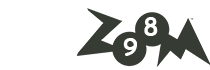
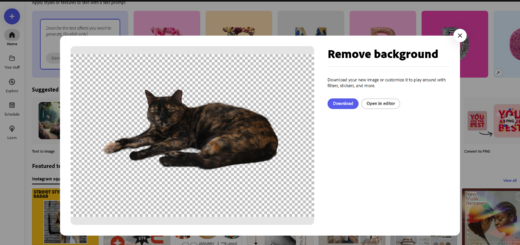






آخرین دیدگاهها